Създаване и управление на шаблони за Word 2019

Научете как да създавате и управлявате шаблони за Word 2019 с нашето ръководство. Оптимизирайте документите си с персонализирани стилове.
Секцията за управление на Exchange Online може да бъде достъпна, като щракнете върху връзката Admin Overview в горния ляв ъгъл на главната страница за администриране на Microsoft Office 365 и след това щракнете върху връзката Управление под секцията Exchange Online.
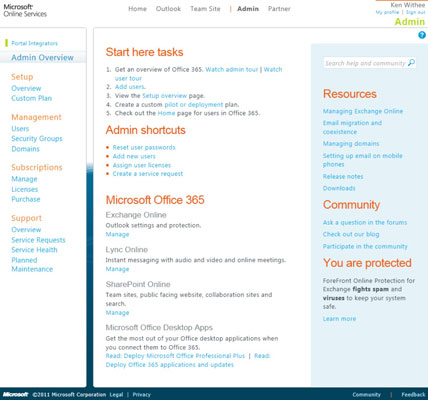
В зависимост от нивото на достъп, можете да изберете да управлявате цялата организация, себе си или друг потребител. Вие избирате кое искате да управлявате, като използвате падащото меню в горния ляв ъгъл на екрана.
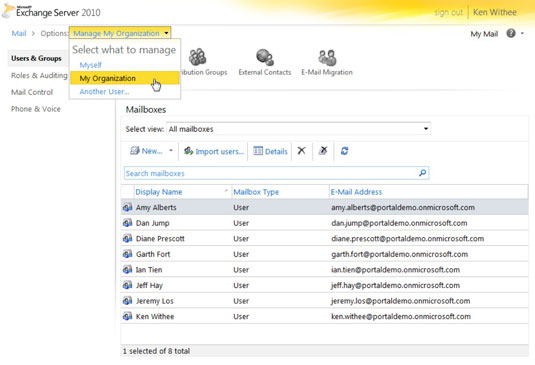
Страниците за управление на Exchange Online съдържат огромен брой настройки за конфигурация, които могат да бъдат изцяло покрити само със специална книга по темата. Следващите раздели предоставят общ преглед на управлението на Exchange Online за вас или вашата организация.
Страниците за управление за управление на организацията включват секции за управление на потребители и групи, роли и одит, контрол на пощата и телефон и глас.
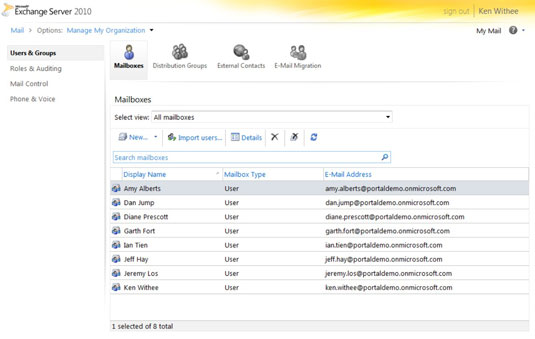
Раздел Потребители и групи
Разделът Потребители и групи предоставя опции за конфигурация за управление на потребители и групи. Бутоните в горната част на страницата ви позволяват да превключвате между управление на потребителски пощенски кутии, групи за разпространение на електронна поща, контакти, които са външни за вашата организация, и съветник за мигриране на електронна поща в средата на Exchange Online.
Секция за роли и одит
Разделът Роли и одит предоставя възможност за управление на потребителски роли и административни роли. Превключвате между екраните за управление с помощта на бутоните в горната част на страницата.
Освен това има бутон за одит, който предоставя редица отчети, като например определяне на потребителите, които имат достъп до пощенска кутия, която не е собственост на тях, стартиране на отчет за задържане на съдебно дело, за да се определят пощенските кутии, които имат задържане, и търсене на административни промени в ролите и групите.
Страница за контрол на пощата
Страницата за контрол на пощата предоставя възможност за създаване на правила, конфигуриране на домейни, водене на журнали и отчети за доставка на имейли.
Правилата ви позволяват да контролирате потока от електронна поща във вашата организация. Например, ако имейл е изпратен до пощенска кутия като [email protected], тогава можете да имате правило, което препраща имейла до всички в екипа за поддръжка.
Можете също да конфигурирате домейни и дневник. Конфигурирането на домейни ви позволява да приемате електронна поща за конкретни домейни, като portalint.com. Конфигурирането на дневник ви позволява да записвате имейл комуникации в подкрепа на правилата за задържане или архивиране на имейли. Тази функционалност е от решаващо значение за силно регулирани индустрии, като банкирането.
И накрая, можете да използвате отчети за доставка, за да търсите подробности за комуникацията по имейл, като съобщения с определени ключови думи или от конкретен човек.
Страница за телефон и глас
Страницата Телефон и глас ви позволява да конфигурирате унифицирани съобщения, които свързват вашата телефонна система с останалите услуги на Office 365. Използвайки страницата Телефон и глас, можете да свържете Exchange Online към вашата телефонна система, която включва мобилни телефони и служебни телефони. Крайният резултат е, че вашата физическа телефонна система се превръща в интегрирано разширение на продукта на Office 365.
Също така имате възможността да управлявате лични настройки, като изберете или да управлявате себе си, или да управлявате пощенската кутия на друг потребител от падащото меню в горната част на екрана за управление на Exchange Online. С помощта на екрана за лично управление можете да зададете настройки за вашата пощенска кутия, като информация за вашия акаунт, вашите имейл групи, настройки на вашия телефон и имейл, който искате да блокирате или разрешите в пощенската си кутия.
Освен това можете да свържете външни акаунти, така че да можете да преглеждате имейли от други системи и да организирате имейла си, като създавате правила за автоматични отговори, правила за задържане и отчети за доставка. Можете да извършите конфигурацията на страниците с лични настройки.
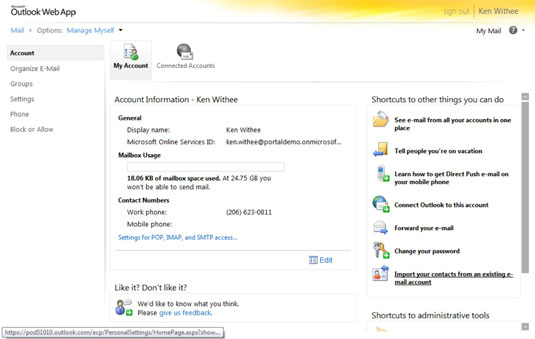
Научете как да създавате и управлявате шаблони за Word 2019 с нашето ръководство. Оптимизирайте документите си с персонализирани стилове.
Научете как да настроите отстъп на абзаци в Word 2016, за да подобрите визуалната комуникация на вашите документи.
Как да блокирам Microsoft Word да отваря файлове в режим само за четене в Windows Microsoft Word отваря файлове в режим само за четене, което прави невъзможно редактирането им? Не се притеснявайте, методите са по-долу
Как да коригирате грешки при отпечатването на неправилни документи на Microsoft Word Грешките при отпечатването на документи на Word с променени шрифтове, разхвърляни абзаци, липсващ текст или изгубено съдържание са доста чести. Въпреки това недейте
Ако сте използвали писалката или маркера, за да рисувате върху слайдовете на PowerPoint по време на презентация, можете да запазите чертежите за следващата презентация или да ги изтриете, така че следващия път, когато го покажете, да започнете с чисти слайдове на PowerPoint. Следвайте тези инструкции, за да изтриете чертежи с писалка и маркери: Изтриване на линии една в […]
Библиотеката със стилове съдържа CSS файлове, файлове с разширяем език на стиловия език (XSL) и изображения, използвани от предварително дефинирани главни страници, оформления на страници и контроли в SharePoint 2010. За да намерите CSS файлове в библиотеката със стилове на сайт за публикуване: Изберете Действия на сайта→Преглед Цялото съдържание на сайта. Появява се съдържанието на сайта. Библиотеката Style се намира в […]
Не затрупвайте аудиторията си с огромни числа. В Microsoft Excel можете да подобрите четливостта на вашите табла за управление и отчети, като форматирате числата си така, че да се показват в хиляди или милиони.
Научете как да използвате инструменти за социални мрежи на SharePoint, които позволяват на индивиди и групи да общуват, да си сътрудничат, споделят и да се свързват.
Юлианските дати често се използват в производствени среди като времеви печат и бърза справка за партиден номер. Този тип кодиране на дата позволява на търговците на дребно, потребителите и обслужващите агенти да идентифицират кога е произведен продуктът и по този начин възрастта на продукта. Юлианските дати се използват и в програмирането, военните и астрономията. Различно […]
Можете да създадете уеб приложение в Access 2016. И така, какво всъщност е уеб приложение? Е, уеб означава, че е онлайн, а приложението е просто съкращение от „приложение“. Персонализирано уеб приложение е онлайн приложение за база данни, достъпно от облака с помощта на браузър. Вие създавате и поддържате уеб приложението в настолната версия […]








